1、选择平台
平台分为Java SE(标准版)和Java EE(企业版),这里选择SE
2、下载JDK
这里推荐1.8版本
进入后如下图
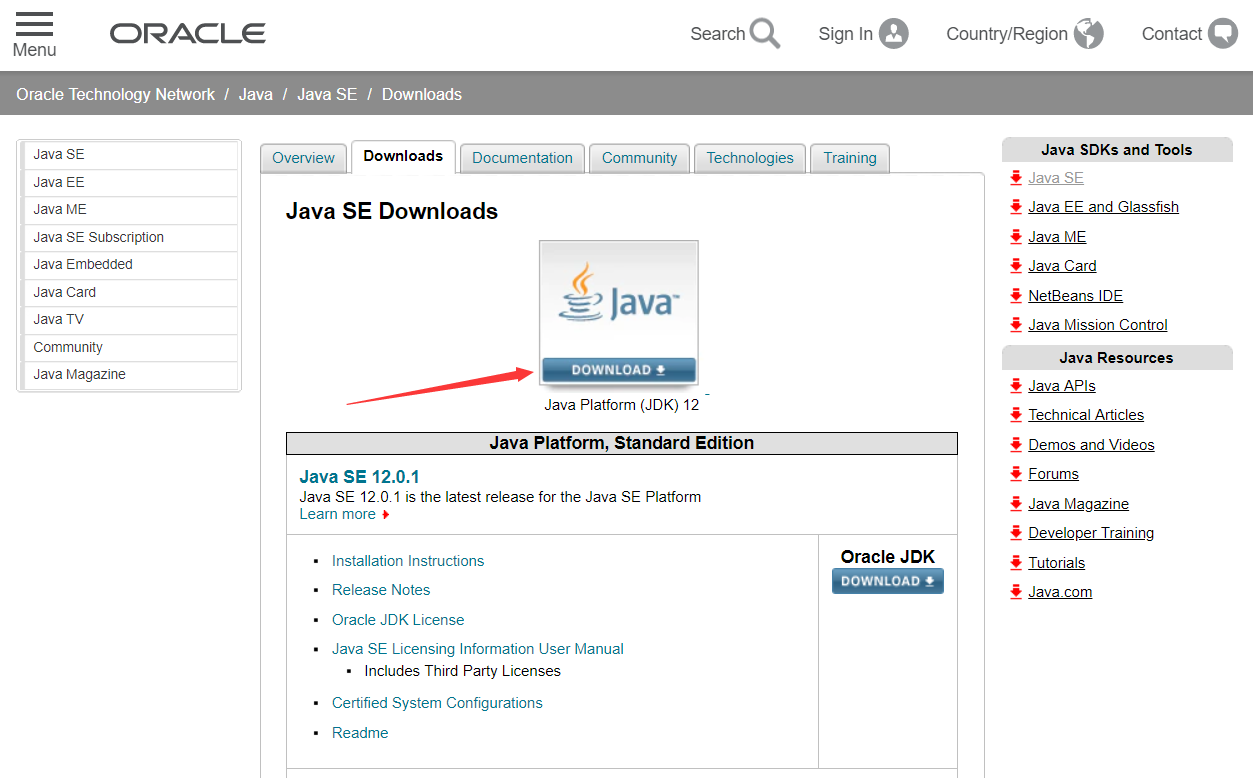
点击后进入下载界面如下图
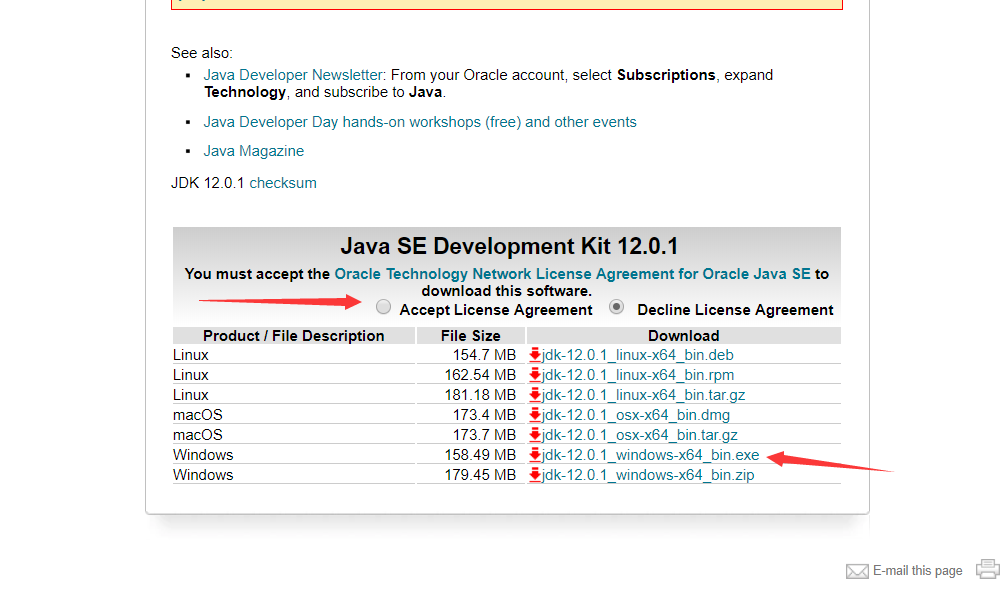
3、安装
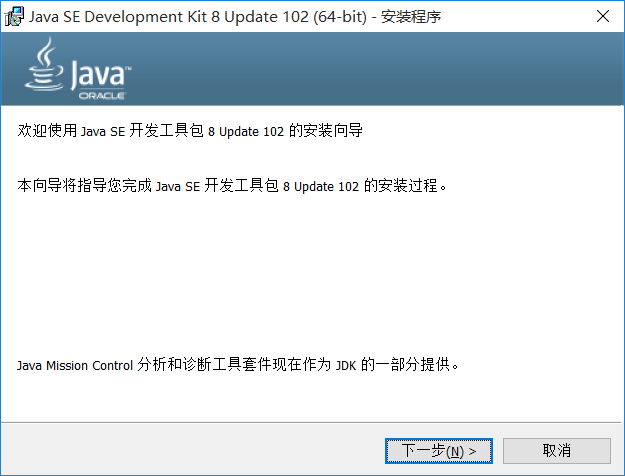
下一步
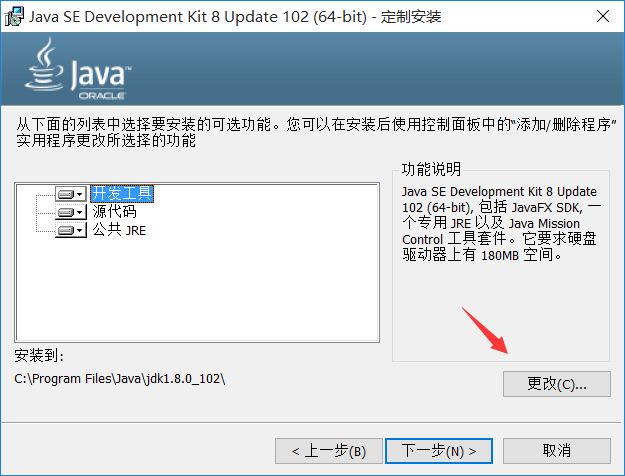
这里可以选择更改,随意,我这里选择了更改,进入下面的界面。
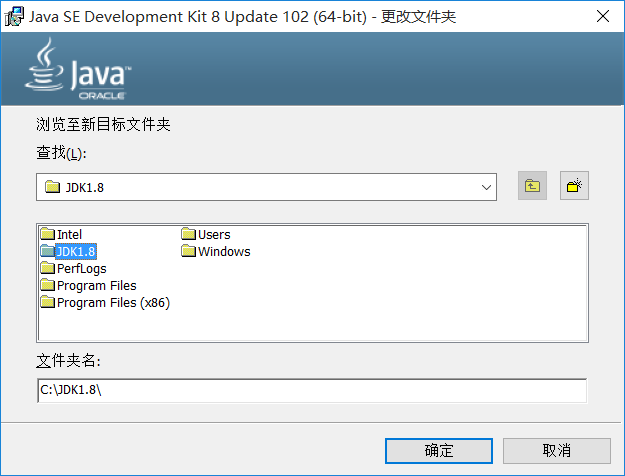
确定,等待安装,然后会出现一个不会弹出的窗口,在下面的任务栏。这个窗口的目的是提供一个Java运行环境即Java Runtime Environment, JRE,并提示是否修改JRE默认的安装路径C:\program Files\Java\jre1.8.0_102,如下所示:
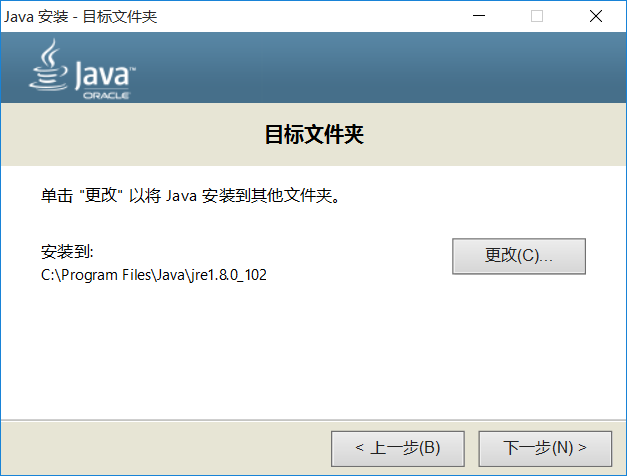
建议采用该默认安装路径,,如果需要修改,则修改后的安装路径不能与JDK的安装路径相同(JDK本身已经包含JRE)。如果一个平台只是想运行Java程序,可以只安装JRE。JRE由JVM,Java的核心类以及一些支持文件组成。
完成,关闭就行。
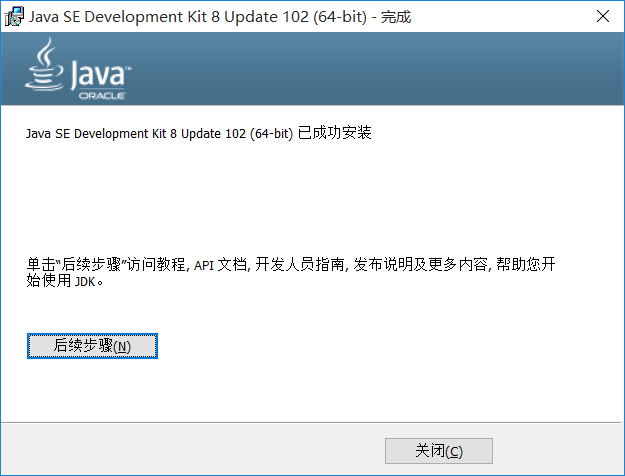
4、系统环境变量配置三步
设置系统变量JAVA_HOME
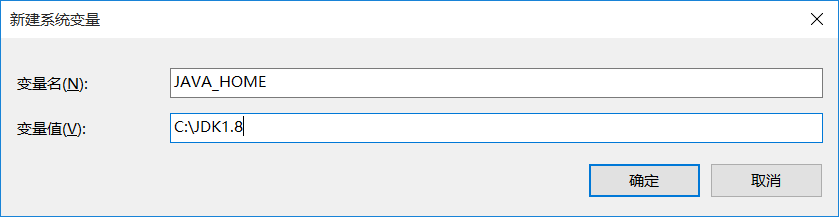
设置系统环境变量Path
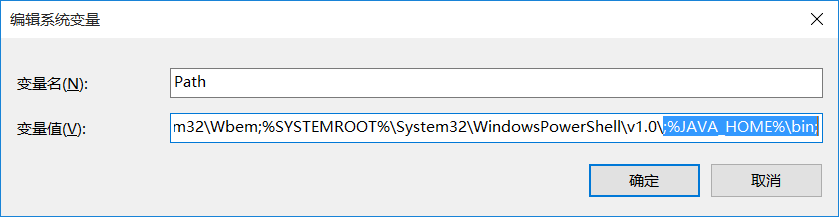
设置系统环境变量classpath,如果没有该变量可以不用设置,这步只是为了适应老版本的程序所需要的老版本类库
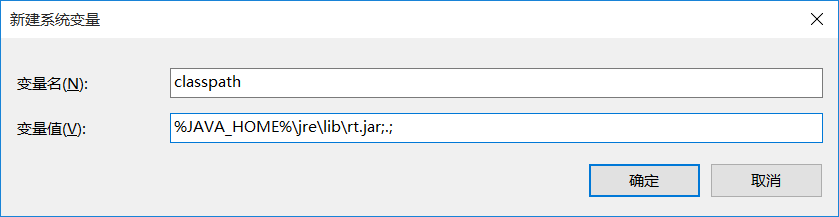
Tomcat的安装过程:与JDK1.8对应的Tomcat是9,到官网http://tomcat.apache.org/下载即可如下图
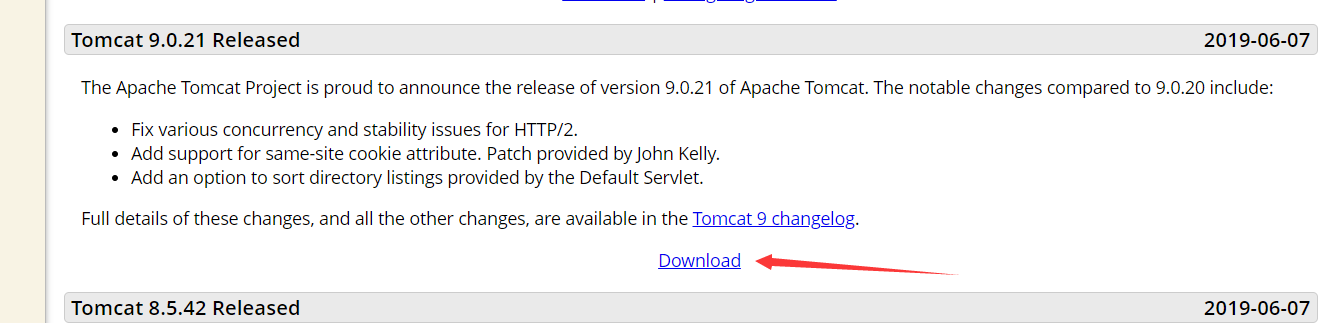
点击下载后进入下面的界面
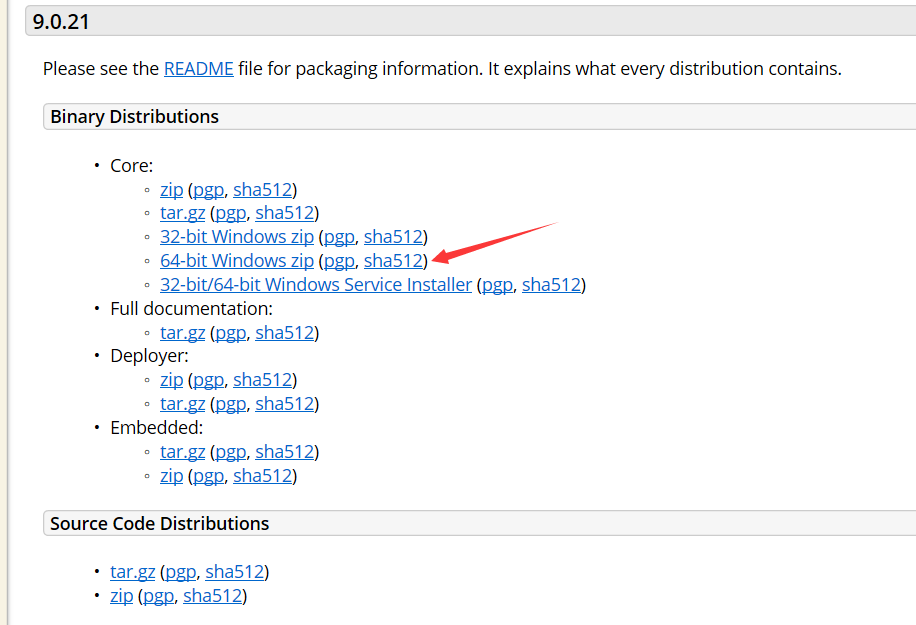
一下内容在网上多处找到,我没有在那本书上找到对应说明:第一个是Windows Tomcat的基本包,下面的两个Windows zip是针对32位或64位或Itanium处理器的包,包含了windows服务组件,和一些依赖的组件。
将下载后的压缩包解压即可,解压Tomcat的压缩文件的过程就相当于安装的过程,解压目录即安装目录。
Tomcat的环境变量配置需要两个,其一是必须配置的JAVA_HOME即JDK的安装目录,上面已经配置过了。
还有就是CATALINA_HOME,它是Tomcat的安装目录,例如:C:\Tomcat。该环境变量不是必须配置的,主要是方便Tomcat在非安装目录下也能启动。
MySQL安装过程:将压缩包5.7版本解压到任意目录,进入该目录的bin子目录中,输入命令mysqld --initialize-insecure初始化data目录,并且这会授权一个无密码的root用户,执行成功后在mysql的安装目录下多出一个data子目录(用于存放数据库)。接下来可修改root密码,默认为无密码,格式为mysqladmin -u root -p password。当然也可以添加环境变量,看自己的使用情况添加,MYSQL_HOME变量值为mysql的解压目录(bin的上一层目录),然后再Path中添加%MYSQL_HOME%\bin就行了,注意要用管理员权限的cmd。如下图操作:
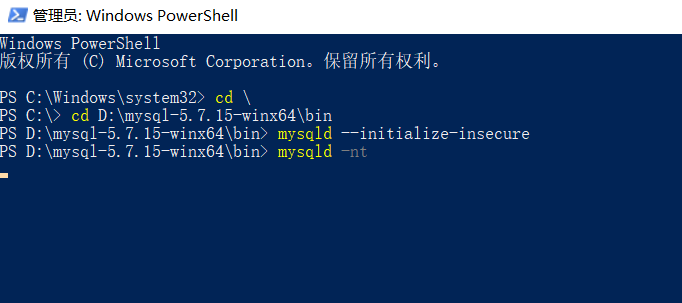
mysql服务器的启动可以用mysqld,如果不成功可以用mysqld -nt。服务器启动后会占据这个窗口,关闭该窗口并不能关闭服务器。然后另开一个窗口连接服务器修改root的密码。(目前只有root一个用户,可以用root授权新用户)

第一次输入密码是初始化的无密码,直接enter,接下来输入新密码123456,然后确定新密码123456。然后就可以建立连接,建立一个bat批处理文件,内容如下
@cd \&&cd D:\mysql-5.7.15-winx64\bin&&mysql -uroot -p123456
注意-u与root和-p与密码之间没有空格。双击,在mysql服务器启动的情况下可建立连接。或者可以用Navicat建立连接

然后建立数据库。
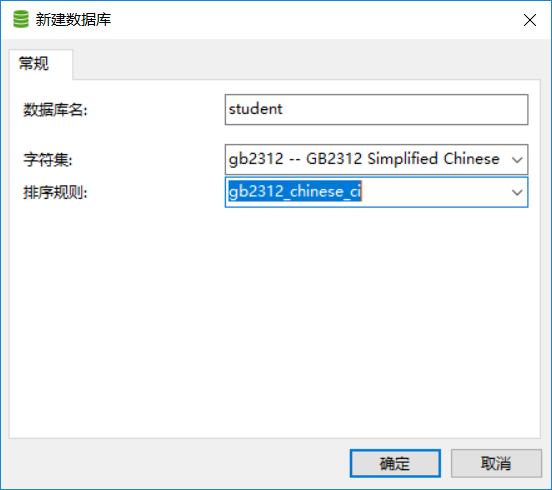
在Navicat中创建表时出现错误,但是表格确实按要求创建成功。错误提示如下
[Err] 1055 - Expression #1 of ORDER BY clause is not in GROUP BY clause and contains nonaggregated
column 'information_schema.PROFILING.SEQ' which is not functionally dependent on columns in GROUP
BY clause; this is incompatible with sql_mode=only_full_group_by
这里使用的创建表的代码如下
use stutest;
create table t_user(
idintprimary key auto_increment,
name varchar(20) not null,
sex enum('男','女'),
tel varchar(14),
password varchar(20) default '111111',
createTime timestampdefaultcurrent_timestamp
)
经过个人尝试后,推测,虽然mysql-5.7.15-winx64这个版本会在解压的时候自带my-default.ini,但是这个配置文件并不会生效,所以还需要修改,这里做出的修改为将my-default.ini文件复制然后修改名称为my.ini然后重启服务,解决。在my.ini中的项许多都是可以自己看着填写的,感觉填写完比较好,这里填写了几个,如下。
# These are commonly set, remove the # and set as required.
basedir= D:\mysql-5.7.15-winx64
datadir= D:\mysql-5.7.15-winx64\data
port= 3306# server_id= .....
完。





















 548
548











 被折叠的 条评论
为什么被折叠?
被折叠的 条评论
为什么被折叠?








